我家裡只有一台MacBook和一個2T的外接硬碟。一直糾結如果用來做時光機備份就不太好存儲檔案資訊、另外,我甚至還想將其分出來個磁碟機用於製作Mac可開機安裝磁碟。因此我需要了解如何在MacBook分割隨身碟將其分成兩個以上分區用於做我想要的磁碟機?
首先,想要分割外置硬碟將其分成兩個以上磁碟機,目前該硬碟上檔案您需要該備份的備份,該復原檔案的復原檔案,否則待會分割的同時格式化後,檔案將全部消失。
其次要詳細說明一下:網路上有一說法當時光機的磁碟機容量最好大過本身Mac硬碟的容量。這個說法下來我的隨身碟是無法滿足了。因此想要一個專業的時光機備份磁碟機,您可能需要選擇比Mac硬碟更大的隨身碟或外置硬碟等。比如您的MacBook是128G的,要做時光機的磁碟機最好是買256G以上的。
因為我本次將外接硬碟分割成三個硬碟磁區,一個當成Time Machine備份用,另一個當成存儲檔案的隨身碟使用。
分割外接硬碟的步驟
步驟 1. 首先進入應用程式 > 磁碟工具程式。
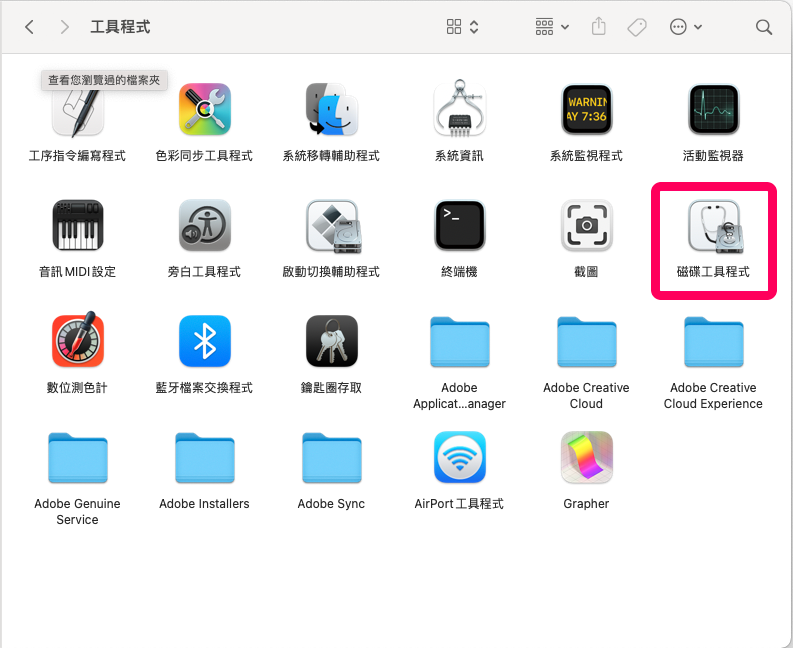
步驟 2. 先點選左側的硬碟(不是下面的磁區),再選擇上方的「分割」。
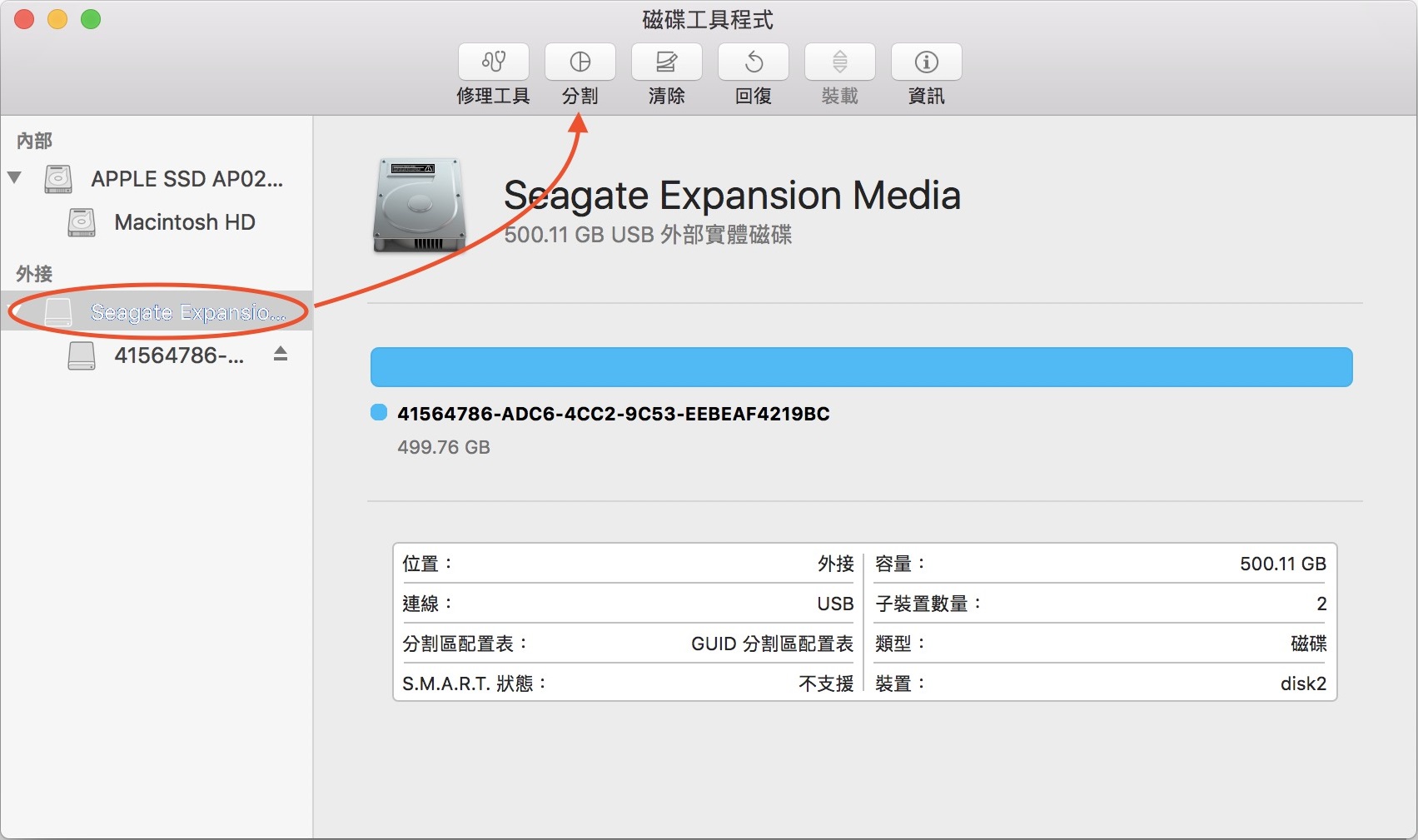
步驟 3. 按「+」來增加你要分割的磁區數量。預計要來分成兩個磁碟區,一個是Time Machine 使用 750GB,另外一個用作備份,使用剩下的 1.25TB。
步驟 4. 要做Time Machine的磁碟格式還是選擇 “OS X 擴充格式(日誌式)” 即可,您可以調整大小,除了直接輸入容量大小外,或直接調整左邊的圓餅圖。
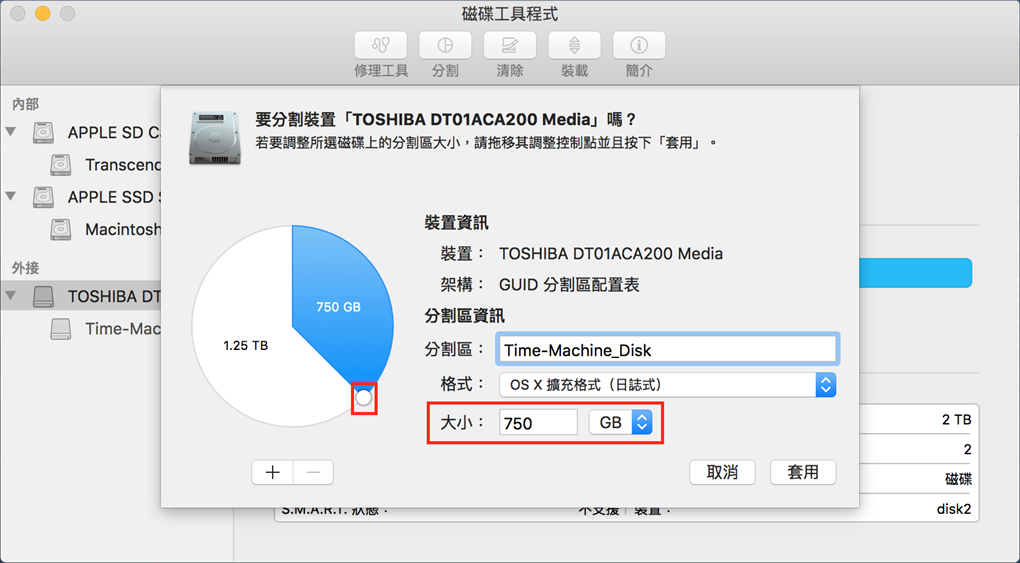
步驟 5. 設定好 Time Machine 要使用的磁碟大小後,直接點選另一邊白色的區域來設定另外一個磁碟區,因為是當做隨身碟的存儲資料的磁碟機,我們希望可能會跟Windows電腦共同使用,因此格式選 ExFAT是比較方便的。
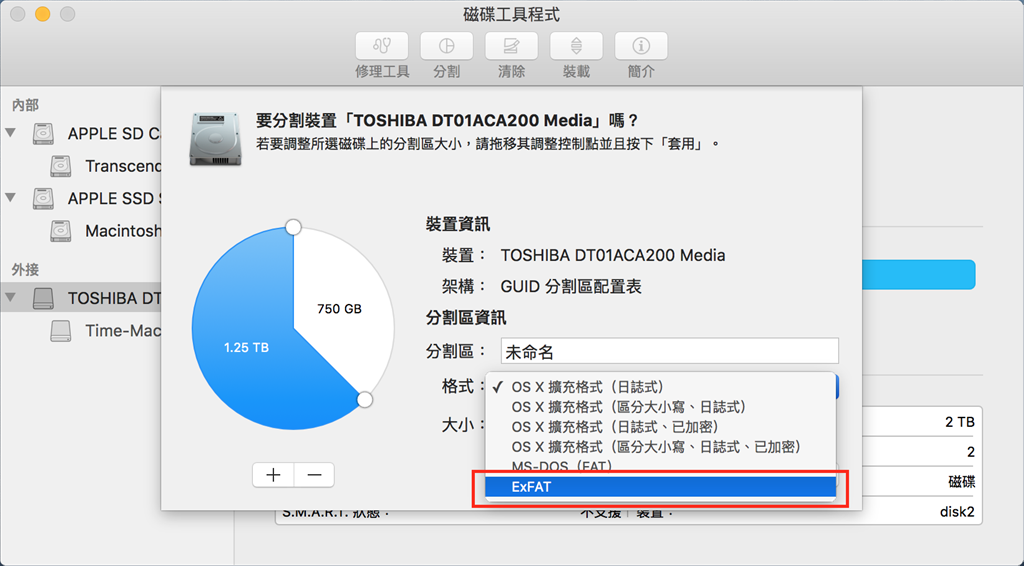
步驟 6. 都確認好之後,點選”套用”便會開始分割硬碟!套用之後大約30秒之內就完成分割了,等到看到”完成”就表示整個硬碟分割都已經完成了。
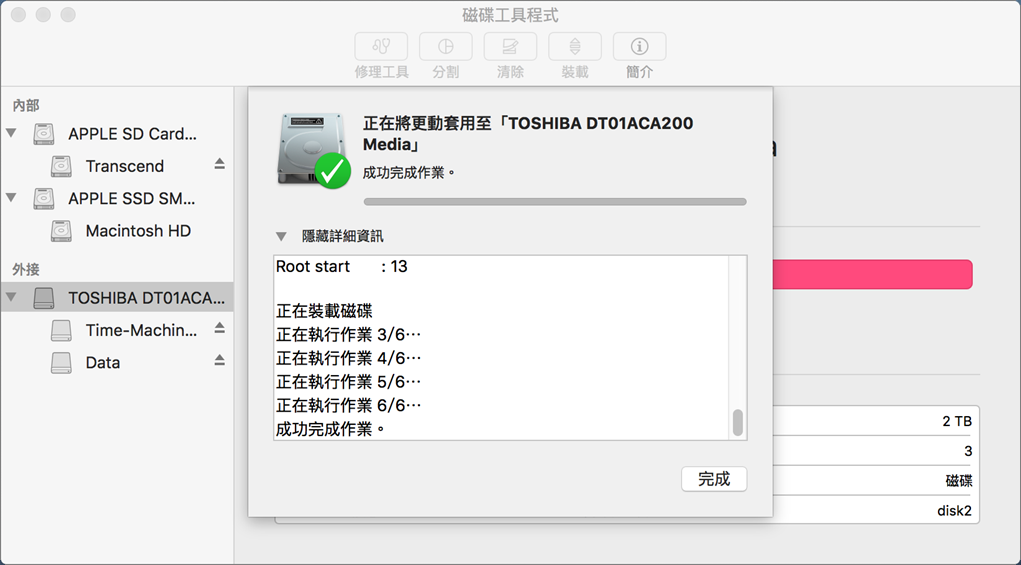
然後,您就可以在磁碟工具程式中查看這個外接硬碟的分割的狀況,如預期規劃的Time Machine:750GB,Data:1.25TB。
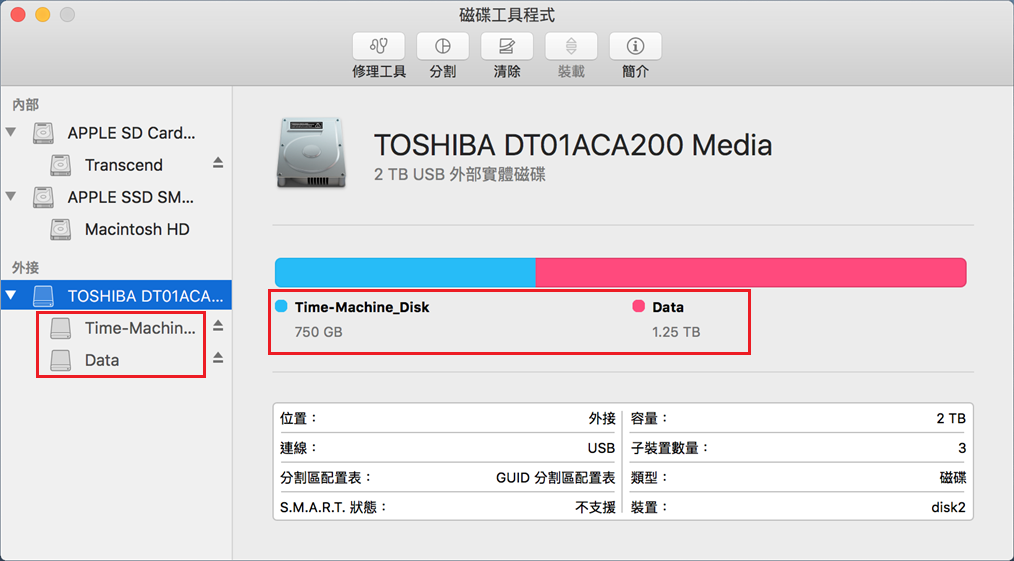
在windows系統上只會看到一個硬碟,因為Mac OS 擴充格式 (日誌式)不支援windows,也不用擔心會誤刪檔案。
現在,您可以打開Time Machine選擇磁碟之後就會開始備份了。如果外接硬碟插著每隔1小時就會備份一次,第一次備份時間會久一點。往後再接上同一顆外接硬碟就會自動備份。
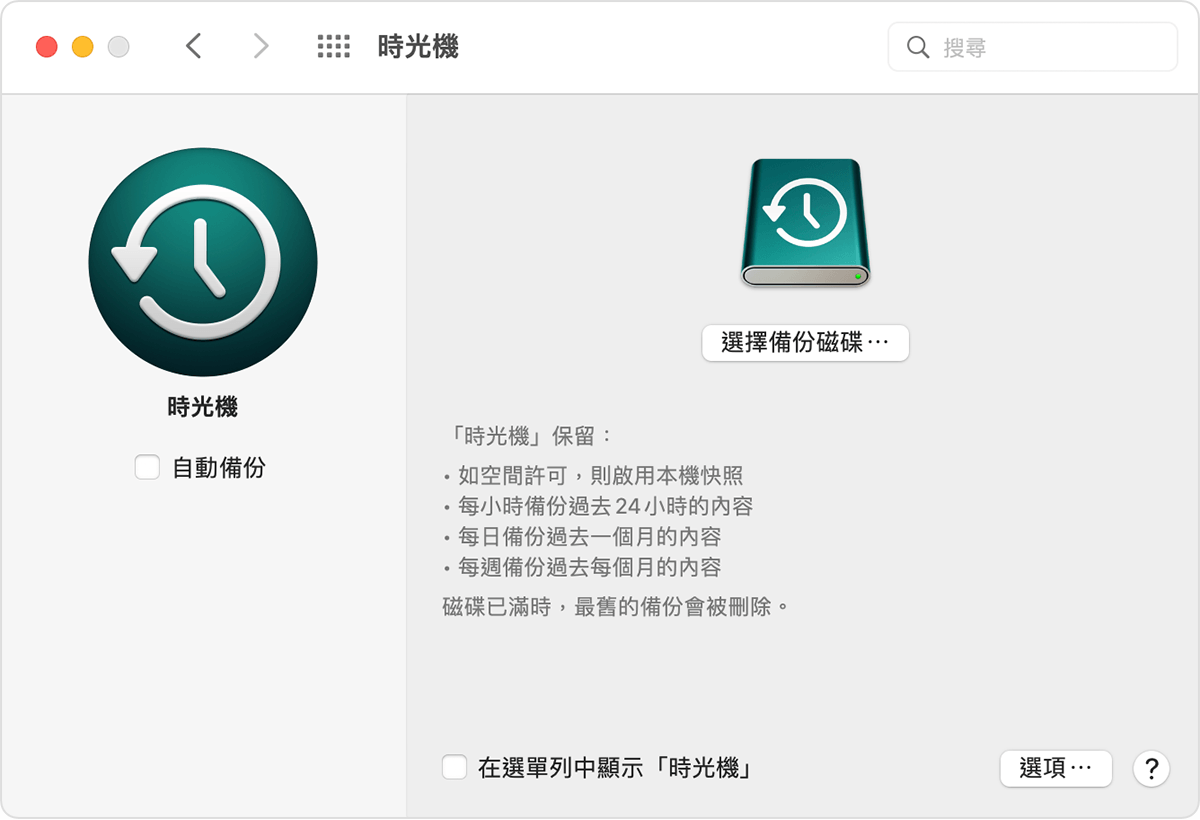
刪除分割區
假如您分割了多個磁碟機,想要移除磁碟,同樣的來到「磁碟工具程式」,點選「硬碟」,再點「分割」項目。選擇您要刪除的磁區,然後再點下方的「—」的圖示。按下「套用」。確認後點選「分割」。這個磁碟區就消失了。
【警告】刪除卷宗或分割區時,其中的所有資料都會被清除。在開始執行此操作前,請務必要先備份你的資料。
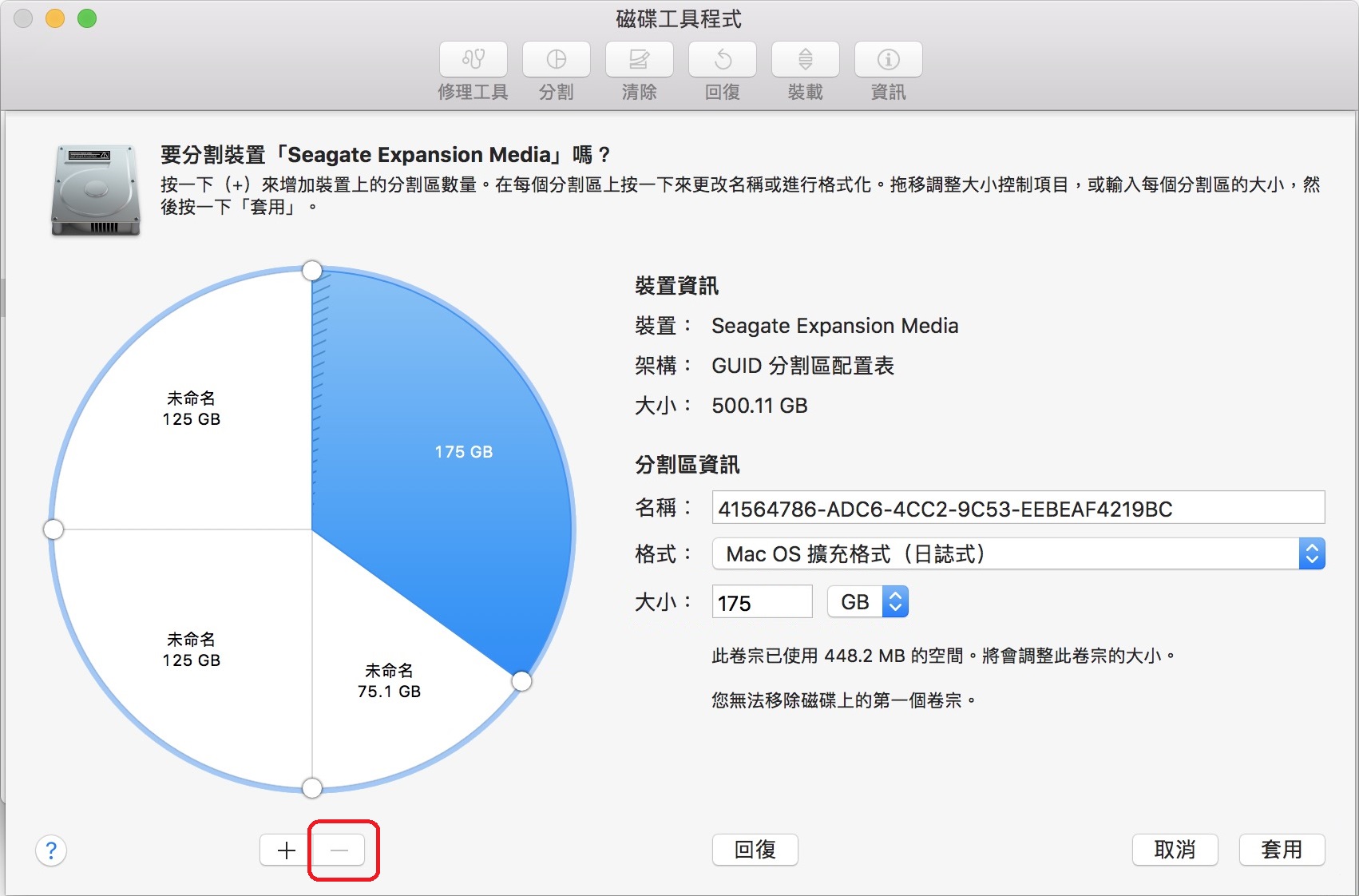
【注意】您可以使用Bitwar檔案救援軟體來復原因為磁碟機變更或備份而丟失的檔案哦。
